GPメンバーがLINEスタンプになった!?
ChatGPTで要約する
皆さんこんにちは!
GP小川です。
あっという間に時間は過ぎて夏は終わり、ちょうどお盆と年末年始の中間期。
ひと昔前までは、家族や親戚に会いたくても我慢…!でしたが、最近はSNSで気軽に連絡取れるようになって嬉しいですよね♪
今となっては、SNSの種類もたくさん増えました。
中でも、圧倒的な利用率を誇るSNSはなんだと思いますか?
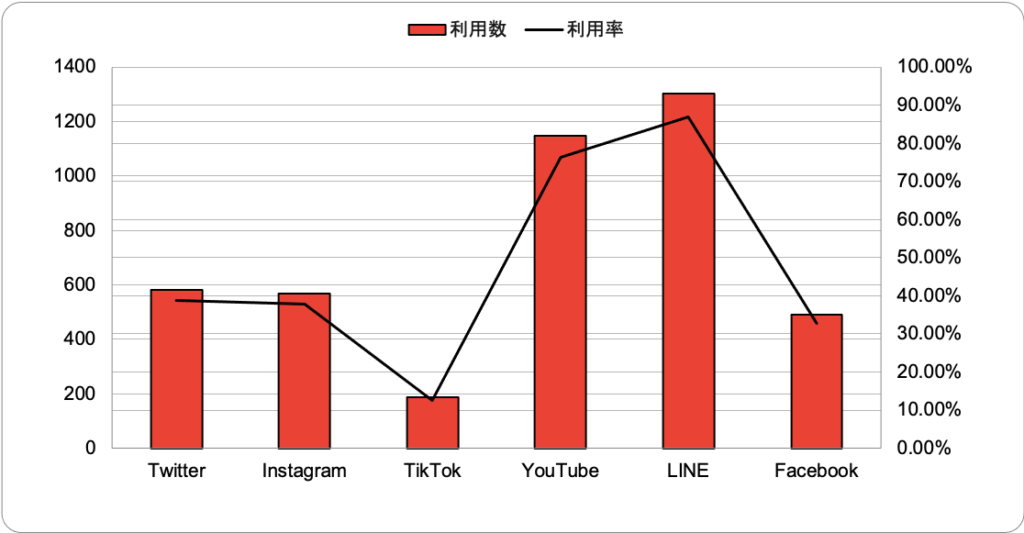
2021.9月時点
LINEです。今や、連絡先交換の鉄板ですね!
ところで、皆さまも日常使用されているであろうLINEですが、トークの時に「スタンプ」使っていますでしょうか。
文面のコミュニケーションは表情がないため、思っている以上に相手に伝わりません。相手と気持ちよくコミュニケーションを交わすためにも、おすすめしたいスタンプの使用ですが……せっかくなら、ちょっと変わったものが使いたい!
やっぱりプロデューサーとしてここは、クリエイティブに。ということで、GPメンバーのLINEスタンプ作っちゃいました~☆

LINEスタンプは誰でも作れる!作り方を大公開
「え、LINEスタンプって作れるの?」
そうなんです、作れるんです!
ということで、ここからは皆さんも気軽に作成できるように簡単なフローで説明していきます。
①専用アプリ「LINEスタンプメーカー」をインストール
まずは、このアプリをインストールします。
スタンプメーカーがアプリになってるという時点で、LINEがどれだけスタンプに力を入れているかわかるというもの……!
②スタンプに使用する素材を用意
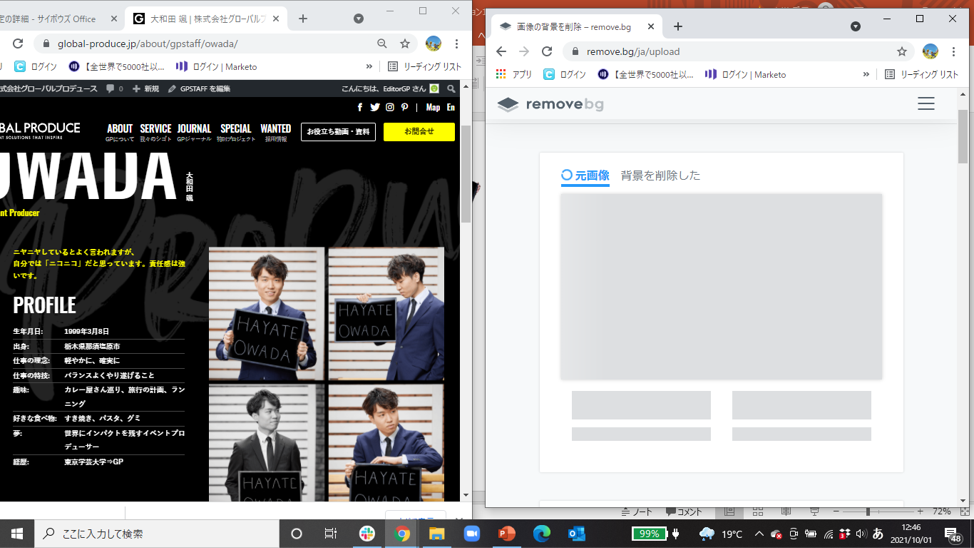
アプリを入れたら、次は素材の準備です。素材というのはイラストや写真といった画像のこと。今回はGPのスタンプということで、GPメンバーの写真を使います。
※ネットで見つけた画像を使うと著作権違反になる可能性がありますので、使用する素材は必ず自分で描いたものや撮ったものを使ってくださいね!
画像を用意したら、背景を透過(シールのように周りをくりぬくこと)します。今回はPC上で背景を透過しましたが、 LINEスタンプメーカーのアプリ内でも切り抜き機能はあります。便利!
とはいえ、線が細かい写真をアプリの機能で切り抜くのはちょっと難しいもの。「アプリ内で上手く切り取れないよ!!」という場合はパソコンで背景を透過するのがおすすめです!
そして素材が集まったら、いよいよ作成画面に移ります。
③アプリにアップロード→加工&装飾
ここからはとっても簡単!
アプリを起動し、緑色に縁どられた部分を押すと、素材のアップロード画面になります。アップロードしたら指示に従って切り抜き作業やスタンプの位置を調整。指で操作できるので楽ちんです!
そして、いよいよ、スタンプ作成の醍醐味ともいえるステップに入ります。
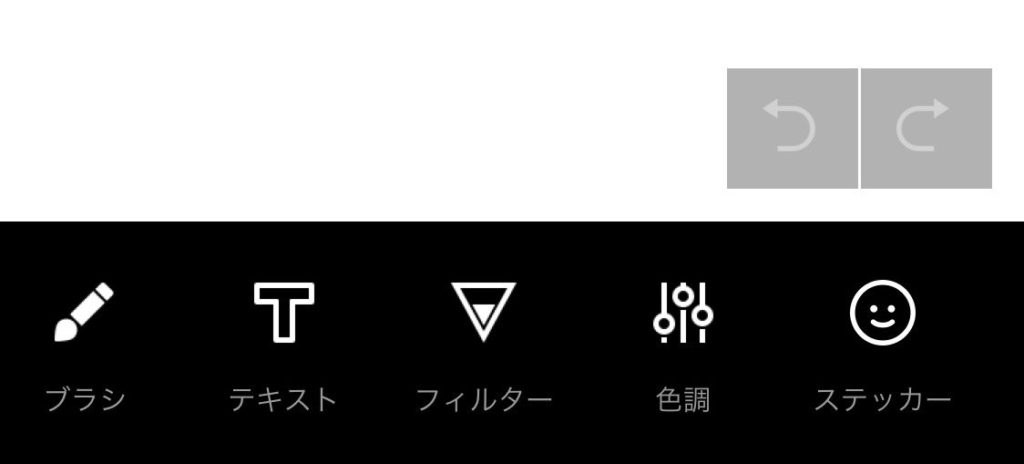
アップロードした素材にはテキストを入れたり、フィルターをかけたりできます。素材をどんどん装飾していきましょう!
このとき考えるポイントは「使ってもらいやすさ」です。
・LINEで使う日常の言葉(挨拶や報告)
・メンバー内での流行語
・気持ちの表現(喜び、悲しみ、焦り…等)
上記ポイントを踏まえると、スタンプの活躍の場が増えること間違いなし。
もちろん、プレビューもあります!
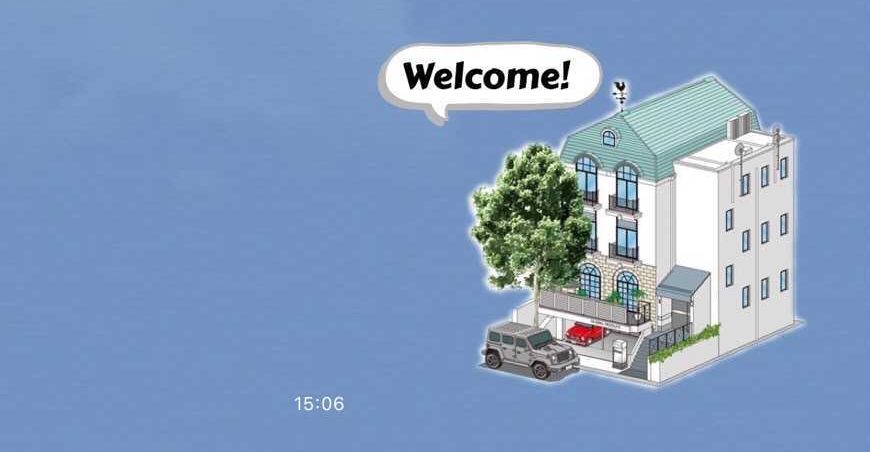
装飾が終わったら保存してできあがり!
完成版がこちら。
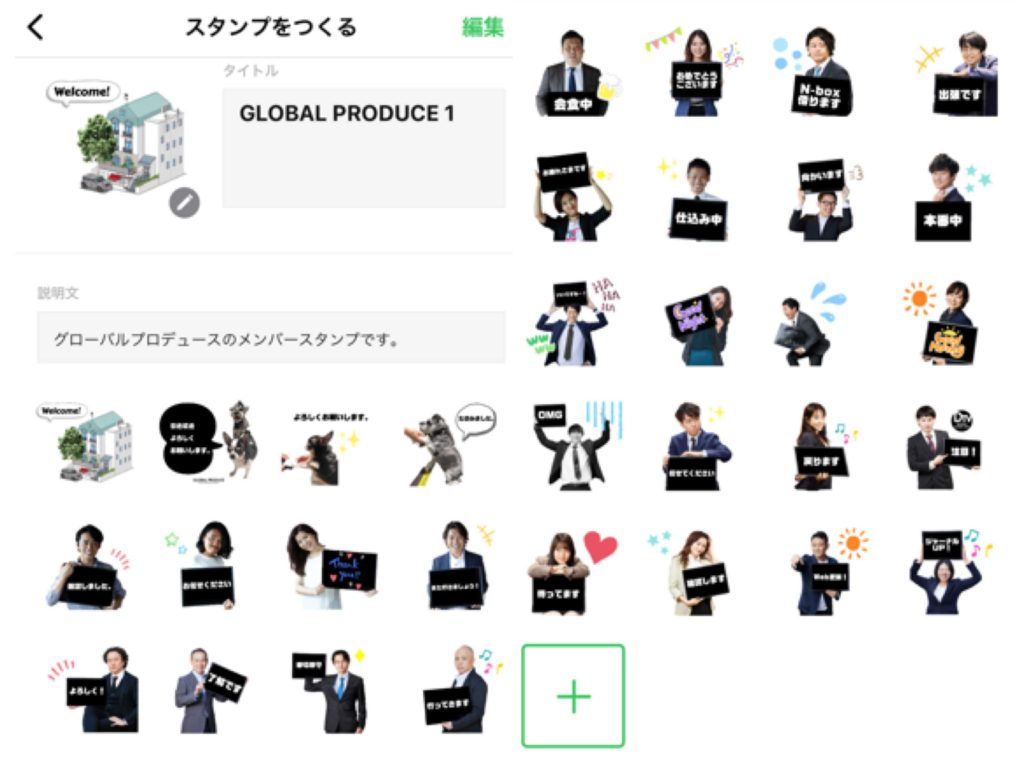
や、いい感じなのでは・・・?!(自己満)
静止画ではありますが、メンバーの楽しそうな雰囲気が伝わってきますね。
④販売申請の設定
ということで、スタンプは完成しましたが……実はLINEスタンプは作っただけでは使用できません!
ここまできたらあと一歩。最後に販売申請の設定をします。といっても、スタンプの販売公開範囲やカテゴリなど、指示に従って入力していくだけなので簡単。
ただし!ここで最終注意点があります!!
ネットで見つけた画像でスタンプを作るのもNGですが、写真にもNGはあります。他人の顔を使ったスタンプの場合、きちんと本人に確認を取りましょう!
販売開始したら、自分の顔がスタンプとしてネットの海に流れますからね……!
各種の設定ができたら、あとは販売申請ボタンを押して完了です。
問題がなければ、申請後、大体1~2週間の間に販売可能の通知が届きます。
販売が開始されれば、晴れてLINEスタンプとして使用できるようになります!
(※今回作成したGPのスタンプはまだ販売されていませんのでご注意ください)
いかがでしたでしょうか? LINEスタンプ、意外と簡単ですよね!
皆さんも是非、オリジナルのスタンプを作って周りの方との日々のLINEをもっと楽しんでみてください!









